Conas Ceanntásca Row & Colún a thaispeáint nó a cheilt in Excel?
De réir réamhshocraithe, is féidir linn cealla a aimsiú trí bhileoga oibre le ceannteideal colún ag an gceannteideal barr agus as a chéile ar chlé. Uaireanta, b’fhéidir gur mhaith leat na ceannteidil seo a cheilt. Labhróidh an t-alt seo faoi roinnt leideanna maidir le ceannteidil a thaispeáint nó a cheilt i Microsoft Excel.
- Taispeáin nó folaigh ceannteidil Rae & Colún sa bhileog oibre gníomhach
- Taispeáin nó folaigh ceannteidil Rae & Colún i mbileog oibre gníomhach nó i ngach bileog oibre
Taispeáin nó folaigh ceannteidil Rae & Colún sa bhileog oibre gníomhach
Más mian leat na ceannteidil Rae agus ceannteidil na gColún a thaispeáint nó a cheilt sa bhileog oibre ghníomhach, is féidir leat déanamh mar a leanas:
Téigh go dtí an Taispeáin grúpa ar an Amharc cluaisín, agus díthiceáil an Ceannteidil rogha chun ceannteidil Rae & Colún a cheilt, agus an Ceannteidil rogha chun na ceannteidil a thaispeáint. Féach an pictiúr:

In ár sampla, déanaimid an Ceannteidil rogha ar an Amharc cluaisín, agus tá ceannteideal as a chéile agus ceannteideal colún i bhfolach. Féach an pictiúr:
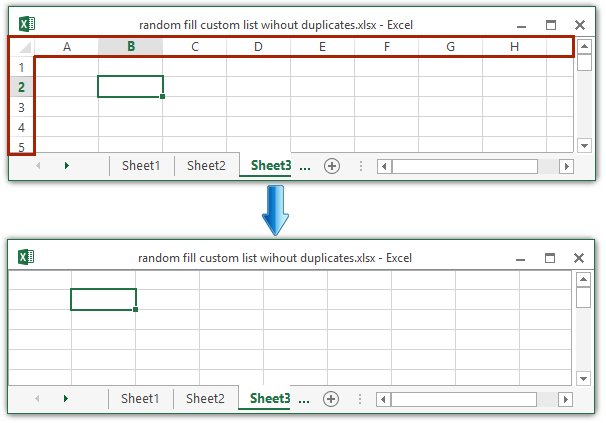
nótaí: Is féidir leat cliceáil freisin Comhad (Cnaipe Oifige)> Roghanna > Advanced, agus ansin seiceáil nó díthiceáil an Taispeáin ceanntásca as a chéile agus as na colúin rogha chun an ceannteideal as a chéile agus ceannteideal an cholúin a thaispeáint / a cheilt. Féach an pictiúr:
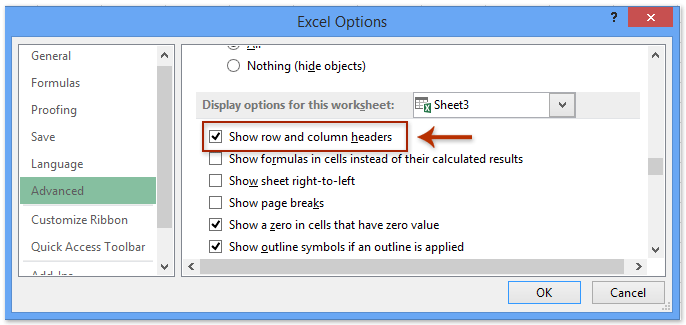
Cliceáil amháin chun an Barra Ribbon / Bar Foirmle / Bar Stádas a cheilt nó a thaispeáint in Excel
Kutools le haghaidh Excel's Limistéar Oibre is féidir le fóntais an limistéar oibre a uasmhéadú agus an Barra Ribín / Bar Foirmle / Bar Stádas iomlán a cheilt le cliceáil amháin. Agus tacaíonn sé freisin le cliceáil amháin chun Barra Ribín / Bar Foirmle / Bar Stádas i bhfolach a athbhunú.

Taispeáin nó folaigh ceannteidil Rae & Colún i mbileog oibre gníomhach nó i ngach bileog oibre
Ní féidir leis an modh thuas ach na ceannteidil Rae & Colún a thaispeáint / a cheilt i mbileog oibre amháin ag an am. Ach uaireanta, ní mór duit na ceannteidil Rae & Colún a thaispeáint / a cheilt i ngach bileog oibre. Na ceannteidil i ngach bileog oibre a thaispeáint / a cheilt ceann ar cheann? Níl, tá sé sin ró-tedious! Tabharfaidh mé isteach Kutools le haghaidh Excel anseo Roghanna Féach fóntais chun na ceannteidil Rae & Colún a thaispeáint i ngach bileog oibre le chéile.
Kutools le haghaidh Excel - Supercharge Excel le níos mó ná 300 uirlisí riachtanacha. Bain sult as triail iomlán 30-lá SAOR IN AISCE gan aon chárta creidmheasa ag teastáil! Get sé anois
1. cliceáil Kutools > Taispeáin / Folaigh > Roghanna Féach.
2. Sa bhosca dialóige View Options tosaigh, dícheangail an Sraitheanna & ceanntásca colúin rogha chun na ceannteidil a cheilt, agus ansin cliceáil ar an Cuir iarratas isteach ar gach bileog cnaipe agus Ok cnaipe i ndiaidh a chéile. Féach an pictiúr:

Nótaí:
(1) Chun na ceannteidil Rae & colúin a thaispeáint, seiceáil an Sraitheanna & ceanntásca colúin rogha;
(2) Chun an ceannteideal Rae & colún a thaispeáint / a chur i bhfolach sa bhileog oibre gníomhach, ná cliceáil le do thoil Cuir iarratas isteach ar gach bileog cnaipe.
An Roghanna Féach fágann fóntais Kutools for Excel gur féidir an chuid is mó de shuíomhanna Microsoft Excel a thaispeáint nó a cheilt go tapa, mar shampla Cluaisíní Istigh, Barra Foirmle, Barra Stádais, Windows sa Tascbharra, Greillílínte, Sosanna Leathanach, nialais Taispeána, barra Scrollaigh Ingearach, Barra Scrolla Cothrománach, Cluaisín BileogSábhálfaidh sé do chuid ama ag cuardach na socruithe seo nuair is gá duit iad a thaispeáint nó a cheilt. Cliceáil chun tuilleadh eolais a fháil
Kutools le haghaidh Excel - Supercharge Excel le níos mó ná 300 uirlisí riachtanacha. Bain sult as triail iomlán 30-lá SAOR IN AISCE gan aon chárta creidmheasa ag teastáil! Get sé anois
Taispeántas: ceanntásca Rae & Colúin a thaispeáint nó a cheilt i ngach bileog oibre
Earraí gaolmhara:
Taispeáin nó folaigh barra foirmle
Cluaisíní bileog a thaispeáint nó a cheilt
Uirlisí Táirgiúlachta Oifige is Fearr
Supercharge Do Scileanna Excel le Kutools le haghaidh Excel, agus Éifeachtúlacht Taithí Cosúil Ná Roimhe. Kutools le haghaidh Excel Tairiscintí Níos mó ná 300 Ardghnéithe chun Táirgiúlacht a Treisiú agus Sábháil Am. Cliceáil anseo chun an ghné is mó a theastaíonn uait a fháil ...

Tugann Tab Oifige comhéadan Tabbed chuig Office, agus Déan Do Obair i bhfad Níos Éasca
- Cumasaigh eagarthóireacht agus léamh tabbed i Word, Excel, PowerPoint, Foilsitheoir, Rochtain, Visio agus Tionscadal.
- Oscail agus cruthaigh cáipéisí iolracha i gcluaisíní nua den fhuinneog chéanna, seachas i bhfuinneoga nua.
- Méadaíonn do tháirgiúlacht 50%, agus laghdaíonn sé na céadta cad a tharlaíonn nuair luch duit gach lá!
